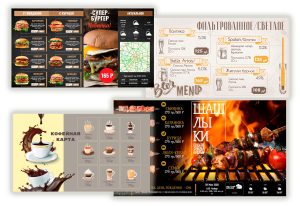Расскажите о тонкостях домоуправления с помощью современных слайд-шоу. Инструкция по созданию роликов для подъездов и холлов многоквартирных домов
Мы предлагаем отличные слайд-шоу, которые помогут рассказать жильцам обо всех новостях многоквартирных домов. Наш сервис PRTV.su, специализируется на информационных слайдах.
Мы предлагаем использовать все возможности современных слайд-шоу, которые будут наполнены не только простой информацией для жильцов, но и насыщены интересными новостями и информерами.
С помощью нашего редактора можно насыщать слайды картинками, фотографиями, группами из социальных сетей, которые связаны с домоуправлением.
Каждый слайд может содержать неограниченное количество информации или видеороликов. Вы самостоятельно можете менять основные настройки слайд-шоу и каждого слайда отдельно.
Просмотреть слайд-шоу, о котором мы сегодня говорим можно по адресу – https://prtv.su/11712.
Чтобы запустить созданное Вами информационное слайд-шоу, необходимо установить экран с функцией Smart TV.
Мы предлагаем большое количество информеров, например, прогноз погоды, календарь, программу телепередач, расписание самолетов и поездов и многое другое, о котором можно узнать на странице – https://s.prtv.su/informery.
В нашей инструкции можно детально ознакомится с каждым этапом редактирования. Мы постараемся описать все поэтапные изменения.
Для того, чтобы начать с нами работу, изначально необходимо зарегистрироваться. Введите свой электронный адрес и придумайте пароль. После того, как Вы получите письмо подтверждение на почту и активируете его, Вы попадете в свой личный кабинет.
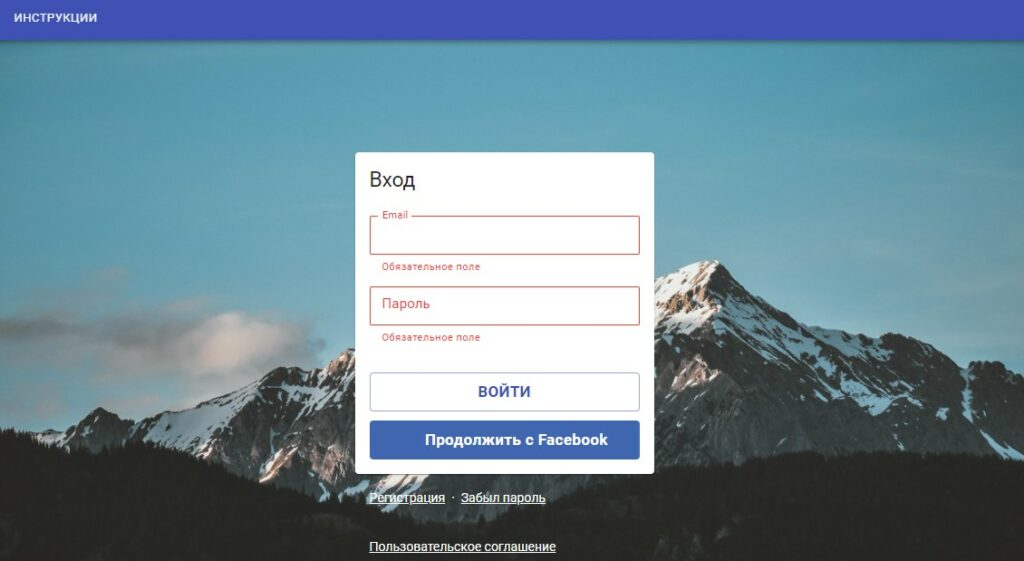
В личном кабинете Вы найдете много опций, но среди всех необходимо выбрать «Создать из системных», для того, чтобы иметь возможность перейти к категориям.
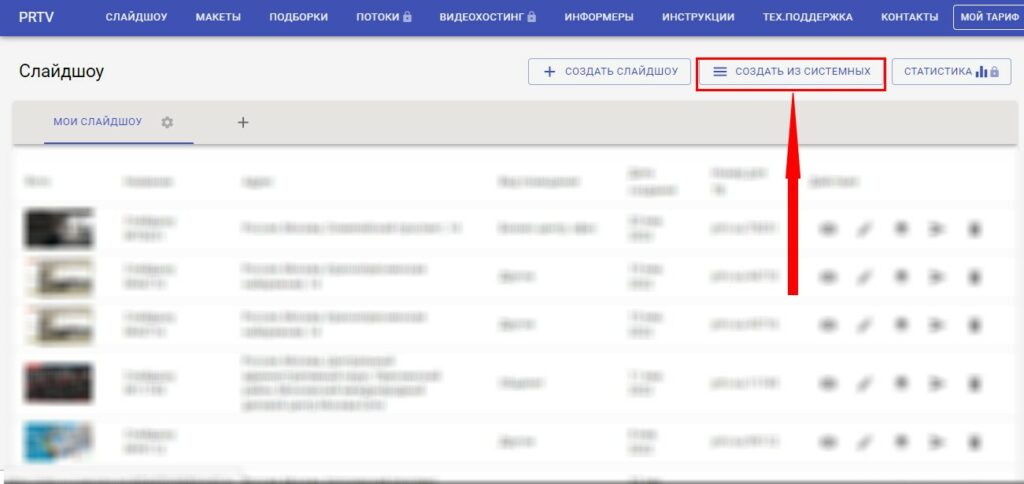
Перед Вами несколько категорий, каждая из которых содержит большое количество шаблонов на заданную тему.
Сегодня мы поговорим о категории «Подъезд», в которой нужно ознакомится с возможностями слайд-шоу под названием «Подъезд 2».
Чтобы просмотреть данный шаблон кликните на его фоновом изображении, и у Вас в новом окне появится слайд-шоу для ознакомления.
Как только Вы решите приступить к редактированию данных, жмите опцию «Забрать».
Обратите внимание, что каждое слайд-шоу имеет свой индивидуальный номер.
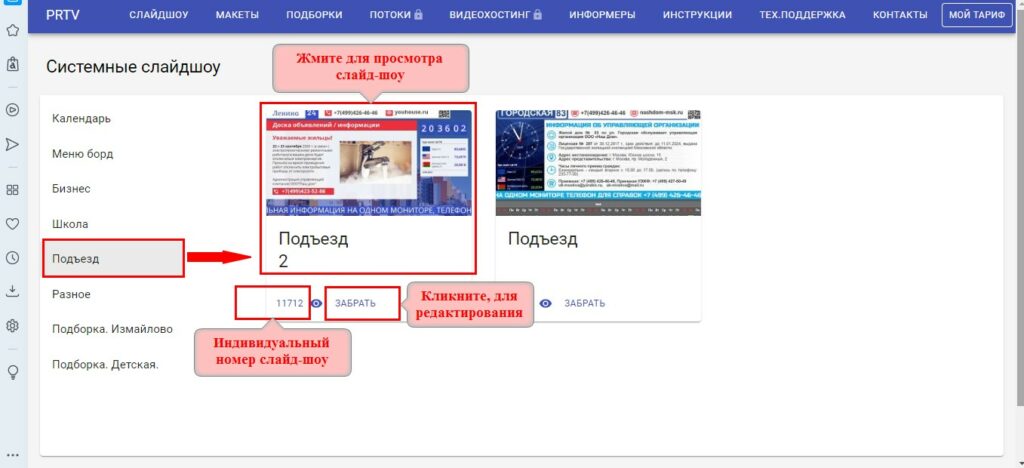
Первый этап редактирования – это основные настройки слайд-шоу. На этом этапе можно изменить ориентацию экрана, выбрав горизонтальную или вертикальную.
Мы предлагаем определится с видом помещения, для которого предназначено слайд-шоу (список, примеров прилагается).
В своем слайд-шоу рекомендуем изменить фоновый рисунок. Для этого жмите «Изменить» на изображении, как указано в подсказке и загрузите свой вариант с компьютера.
Если возникнет желание, есть возможность установить пароль, для дальнейшего использования во время редактирования.
Так же можно установить музыкальное сопровождение в виде радиостанции, которая будет звучать онлайн. Можете установите уровень громкости на свой вкус или вообще оставить эту строку пустой.
Вы можете прописать почтовый адрес Вашего дома и отметить его на карте.
После всех изменений жмите опцию «Сохранить».
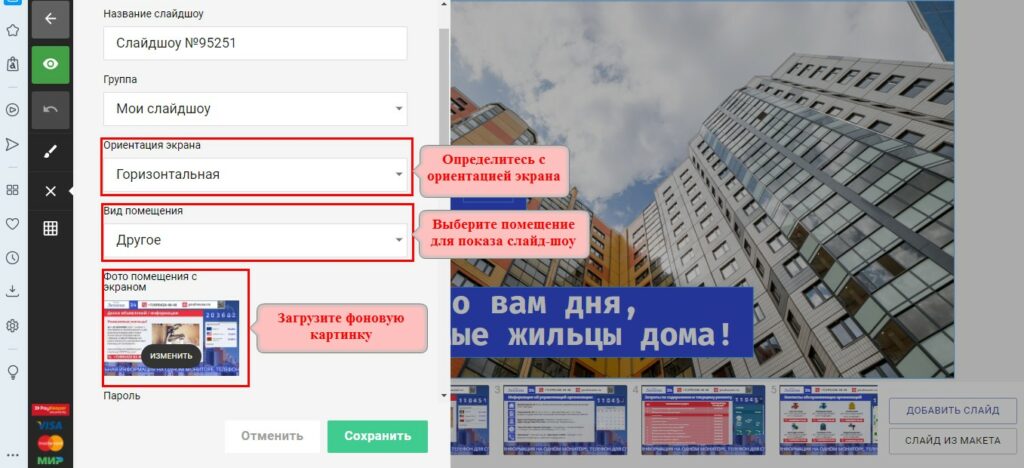
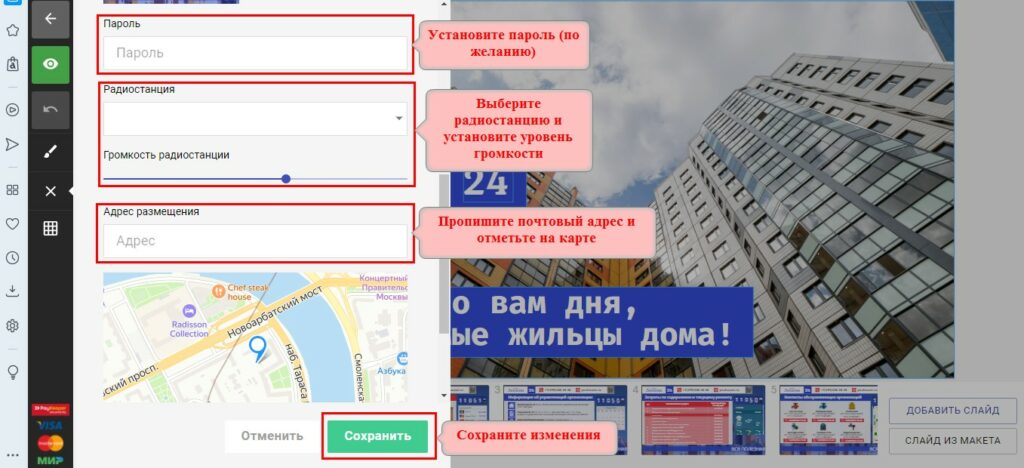
Теперь перед Вами непосредственно редактор, который находится слева и дает возможность редактировать, добавлять или удалять текстовую информацию, фотографии, видео и информеры.
Каждый этап редактирования мы предлагаем проверять с помощью опции «Предварительный просмотр», чтобы легко было отменить последнее непонравившиеся изменение.
Внизу находятся все слайды для редактирования. У нас их достаточное, на наш взгляд, количество. Но Вы можете еще дополнить при необходимости нажав на кнопку «Добавить слайд».
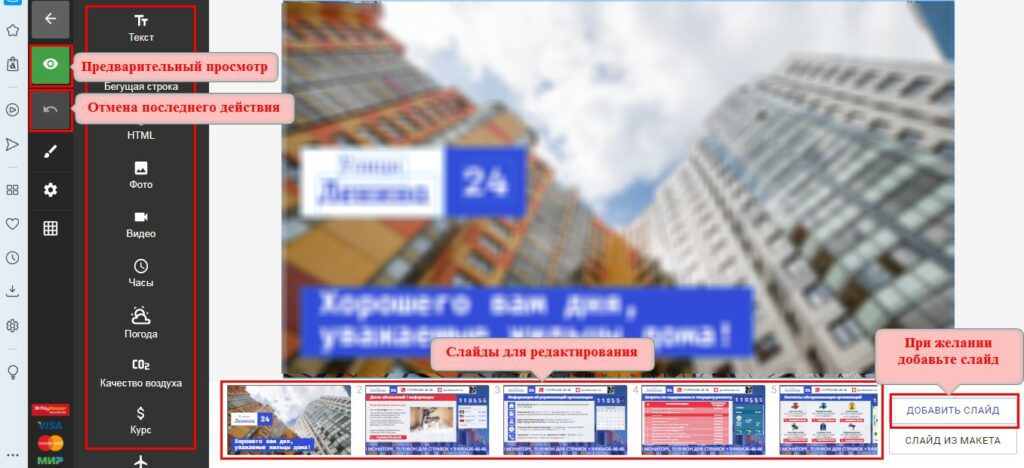
Как изменять или удалять текстовую информацию. Для этого на нашем слайде кликните в любом месте текста, который хотите заменить.
У Вас появится дополнительный редактор, как в подсказке. Теперь просто удалите ненужный текст и пропишите свой, выделив или подчеркнув нужное.
Вы можете поработать над параметрами текста, изменять стиль, шрифт, размещение.
С помощью редактора слева, можно менять высоту линий, цвет фона на котором размещен текст или межбуквенный интервал.
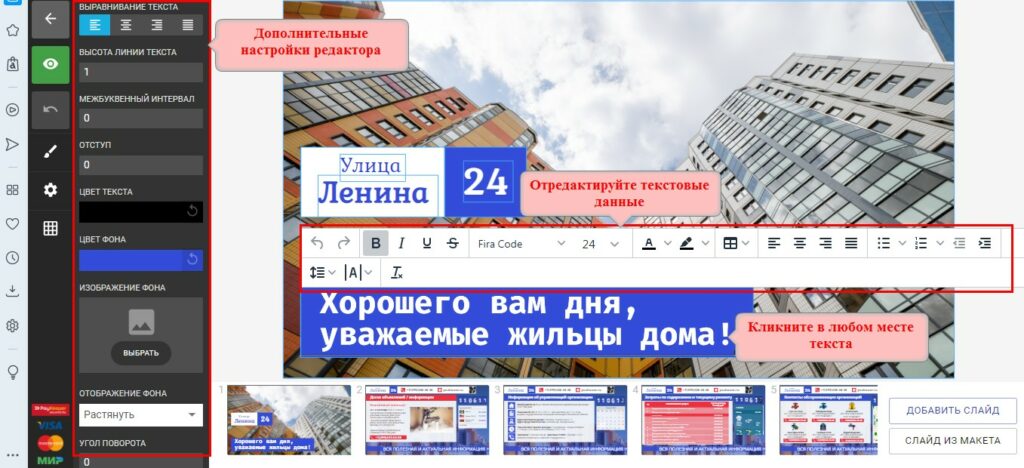
Следующий наш слайд содержит необходимую информацию для жильцов. Мы предлагаем дополнить его информером курса валют.
Для того, чтобы изменить параметры этого виджета зайдите на страницу https://s.prtv.su/informery/kurs-valyut и выберите свои настройки. Внизу страницы жмите «Сформировать код информера», скопируйте его.
Теперь зайдите на слайд, кликните на зоне размещения курса валют, в редакторе появится строка с кодом. Удалите наш вариант и вставьте полученный ранее код.
Отредактируйте, по желанию, настройки, которые находятся под кодом.
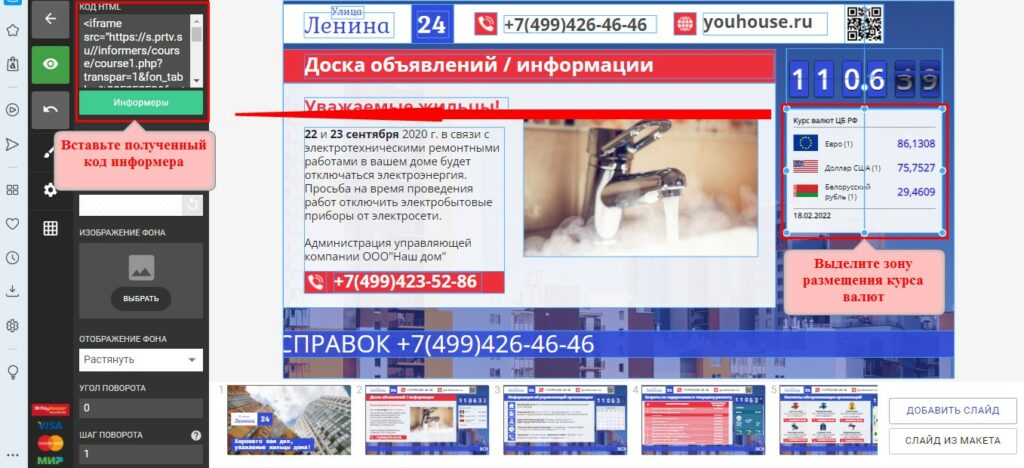
Мы предлагаем использовать информер календаря, код для которого можно получить на странице https://s.prtv.su/informery/kalendar или можно дополнить слайд лунным календарем – https://s.prtv.su/informery/lunnyi-kalendar.
У нас огромное количество параметров для любого из календарей. Поэтому Вы можете выбрать любые из понравившихся и сформировать код.
После этого, кликните на слайде на календарь и в появившиеся строке с кодом в редакторе, вставьте полученный Вами код.
Измените по необходимости настройки информера, которые находятся под строкой с кодом.
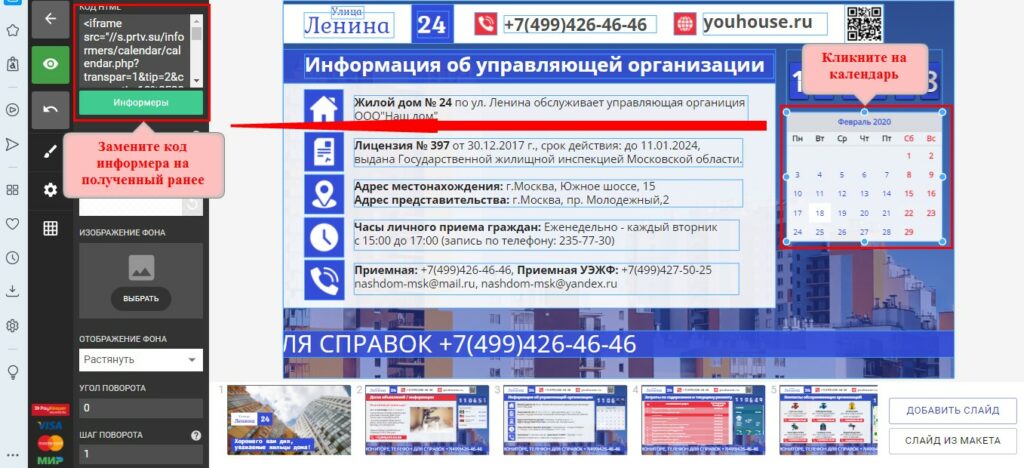
Кажется, что прогнозом погоды не интересуется только ленивый. Поэтому мы рекомендуем использовать данный информер. Можно сделать этот виджет ярким и заметным.
Для того, чтобы самостоятельно определится с параметрами заходите на страницу https://s.prtv.su/informery/weather-yandex и формируйте код.
После этого на нашем слайде кликните на зону размещения прогноза погоды и в редакторе вставьте полученный код информера.
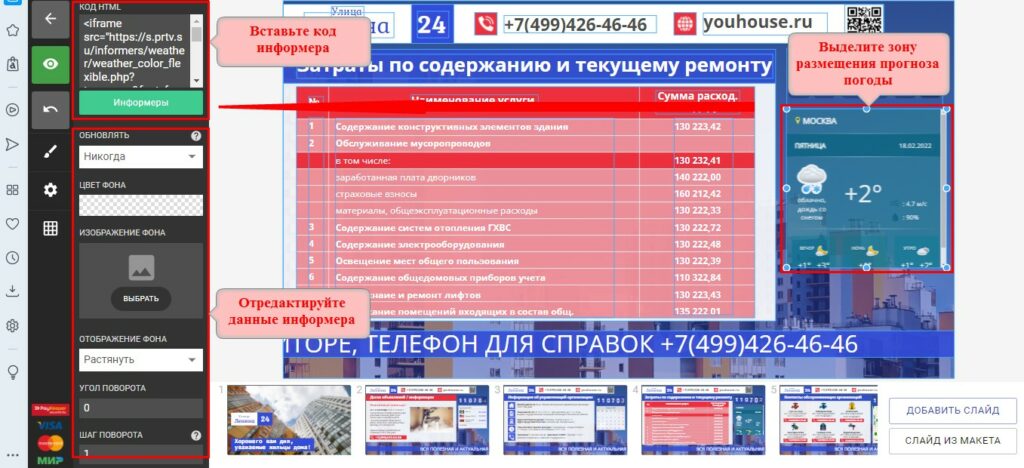
Вы когда-нибудь обращали внимание на то, что бегущая строка всегда привлекает больше внимание, чем обычная текстовая информация.
Мы рекомендуем воспользоваться этим, и установить информацию в виде бегущей строки.
Для того, чтобы изменить текст, кликните на бегущую строку на слайде. В редакторе слева появится строка, где необходимо просто удалить прописанный текст и внести свой.
В редакторе можно менять скорость и направление прокрутки, размер, шрифт и цвет текста, и другие параметры.
Мы предлагаем выделить фон, на котором будет размещена информационная бегущая строка, в нашем случае – это голубой.
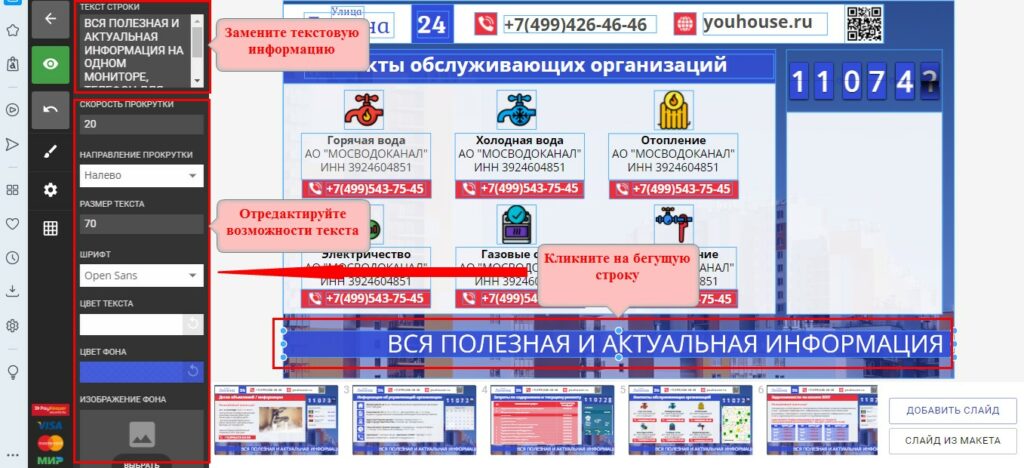
Если мы говорим о слайдах для подъездов, то есть для жилых комплексов, то предлагаем разместить карту загрязнения воздуха.
Данный информер можно найти на странице https://s.prtv.su/informery/karta-chistoty-vozduha.
После всех выбранных параметров, сформируйте и скопируйте код.
На слайде выделите карту, и в редакторе в нужной строке удалите наш код и вставьте ранее полученный. Отредактируйте, по желанию, параметры, которые размещены ниже.
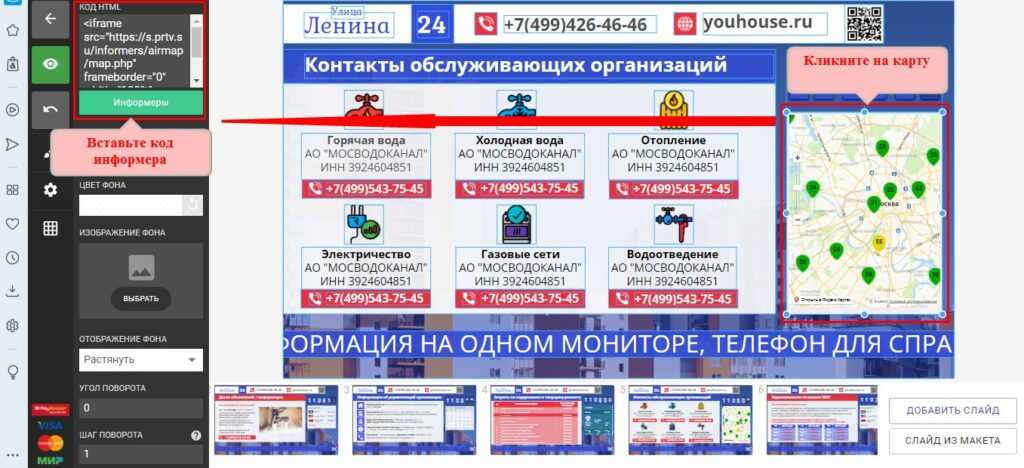
И конечно, нельзя забывать о времени, то есть об информеры часов, который размещен по адресу https://s.prtv.su/informery/chasy.
В нашем примере, Вы видите классические цифровые часы, но можно выбрать любой другой вариант и получить код инфомера для дальнейшего использования.
На слайде, выделите зону размещения часов, после этого вставьте в редактор полученный код.
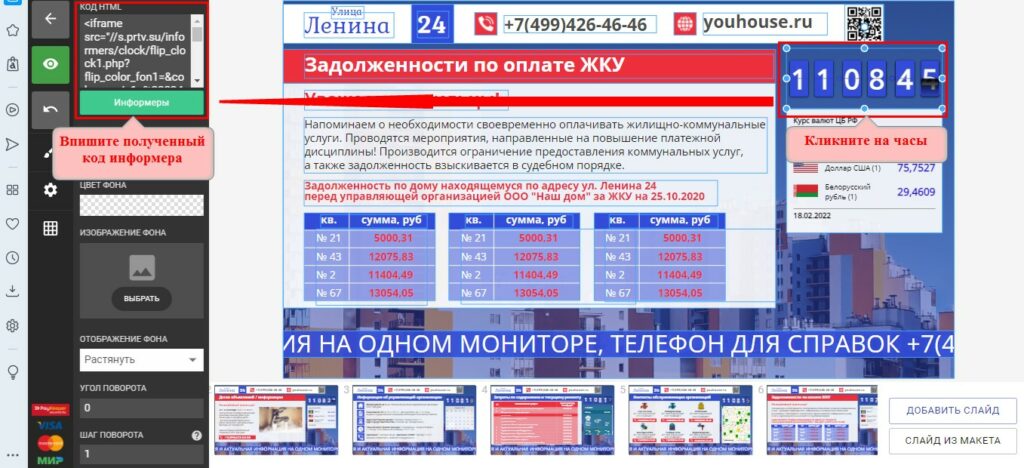
Как работать с картинками? Независимо от размера изображения, загрузка происходит практически одинаково. Для того, чтобы сменить фото кликните на нем. В редакторе слева нажмите опцию «Изменить» и загрузите свой вариант.
В редакторе можно установить постоянство элемента. То есть можно установить одно и то же изображение на всех слайдах сразу. Можно сохранить пропорции картинки или исправить угол наклона.
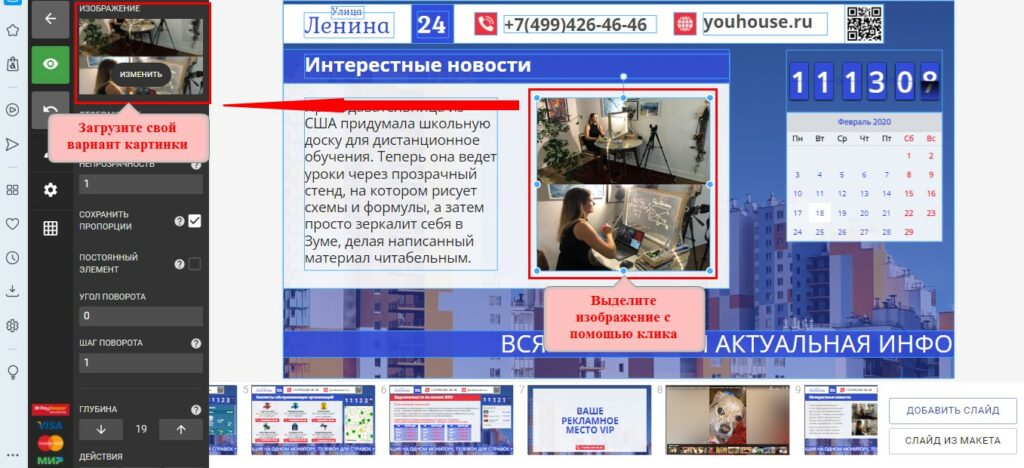
Мы предлагаем загружать видеоролики. В нашем случае это шуточный ролик, который обязательно подымит настроение Вашим жильцам.
Для того, чтобы загрузить видеоклип, кликните на слайде. В редакторе слева увидите адресную строку куда необходимо вставить адрес ролика.
Одновременно можно загружать несколько роликов, выставлять звук, логотип и сохранять пропорции.
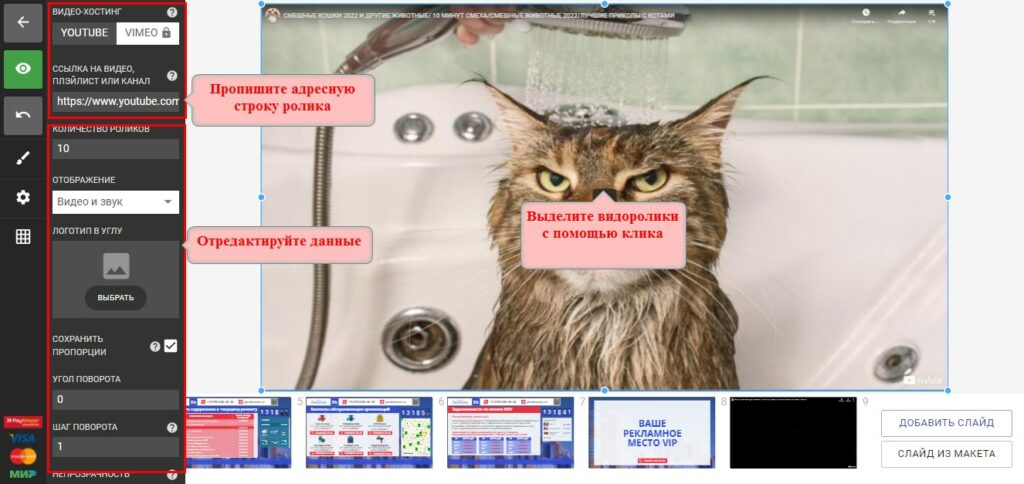
Мы предлагаем Вашему вниманию детальную инструкцию для создания слайд-шоу в подъездах многоквартирных домов.
Это не только информационно, но и интересно, учитывая наличие современных информеров.
Вы можете сами, отредактировать слайды, а можете обратится к нам за помощью по адресу info@4prtv.ru.